PC の速度が以前より遅くなったと感じた場合、これはさまざまな理由で発生する可能性があります。理由の 1 つは、ハードディスクの最適化と、エラーや断片のチェックです。このタスクは、Windows OS で Microsoft が提供する組み込みツールを利用して実行することも、Disk Speedup として知られるサードパーティ ツールを使用して効果的に実行することもできます。このガイドでは両方の方法について説明しており、どちらを選択するかはユーザーの判断に任せます。
ハードディスク ドライブを即座に高速化する効果的な方法は何ですか
ハード ディスク ドライブを高速化するには 2 つの方法があります
方法 1: Windows デフォルト ツール
ハードディスクを管理する最初の方法は、Microsoft が提供する組み込みツールを使用して、すべての Windows OS ユーザー。ハードディスクのパフォーマンスを向上させる手順は次のとおりです。
ステップ 1: この PC を開いて、ハードディスクのパーティションを表示します。
ステップ 2
strong>: 管理するパーティションを右クリックし、コンテキスト メニューから [プロパティ] を選択します。ステップ 3: をクリックします。
ステップ 4: [エラー チェック] セクションの [チェック] ボタンをクリックし、表示されるプロンプト ボックスで [ドライブのスキャン] をクリックします。
ステップ 5: スキャン プロセスには数分かかり、ハードディスクのステータスが表示されます。
ステップ 6: [ドライブの最適化とデフラグ] セクションの [最適化] ボタンをクリックします。
ステップ 7: 新しいウィンドウが開きます。ハードディスク パーティションを選択する必要がある場所を開いて、[分析] ボタンをクリックします。
ステップ 8: 断片化の割合が表示されます。ハードディスク上にあります。断片化率が 20% を超えている場合は、[最適化] ボタンをクリックする必要があります。
ステップ 9: ここで、次まで待つ必要があります。デフラグと再配置のプロセスが完了します。
ステップ 10: プログラムを終了し、すべてのウィンドウを閉じます。 PC を再起動すると、ファイルやアプリが以前より速く開き、応答することがわかります。
ディスクの高速化は、ハードディスクの問題の解決にどのように役立ちますか?
マウスを数回クリックするだけで、 、Drive Speedup アプリケーションを使用すると、誰でもハードディスクの問題を解決できます。
ステップ 1: 次から Disk Speedup をダウンロードします。 公式 Web サイトまたは下の [ダウンロード] ボタンをクリックしてください。
ステップ 2: アプリケーションがインストールされたら、[開始] をクリックします。 [今すぐスキャン] オプションを選択して、ディスクの最適化を開始します。
ステップ 3: 画面上部の [クリーン] タブを選択し、[ジャンク ファイル] の横のボックスをオンにします。 、一時ファイル、および空のフォルダー。次に、右下隅にある [システムのクリーンアップ] アイコンをクリックします。
ステップ 4: [重複ファイル] タブに移動し、[今すぐ場所を選択] オプションを選択します。重複ファイルが存在すると思われるディレクトリを選択してください。
ドライブをデフラグし、重複ファイルを削除し、ゴミファイルをクリーンアップすると、これまでになかった空きストレージ容量が得られます。
ディスクの高速化: ハードディスクのための素晴らしいユーティリティ
ハードディスクのデフラグ: データはハードの空いているクラスタに分散しています。ディスクがクラスタに格納されるとき。デフラグは、有用な情報と空のクラスターを別の領域に収集するプロセスです。
コンピュータからジャンク ファイルを削除します: 多くの一時ファイルはコンピュータ上で特定のソフトウェアを使用するときに作成またはコピーされます。ジャンク ファイルは、一時ファイルが古くなると作成され、ハード ドライブ上の不必要なスペースを占有します。
重複の削除: 多くの PC ユーザーが直面するもう 1 つの問題は、ファイルのコピーが複数存在することです。システムによって作成されたファイルやユーザーによってダウンロードされたファイルが多数あります。
ハードディスクに関するその他の問題: ハードディスクに関するさまざまな問題には、不良セクタや破壊されたストレージ ブロックなどがあります。 Disk Doctor モジュールは、ハード ドライブ上の不良セクタを見つけて修正するのに役立ちます。
ハード ディスク ドライブを瞬時に高速化する効果的な方法に関する最終情報Windows オペレーティング システムは、ハードディスクの最適化とエラーのチェックには役立ちますが、ハードディスクからジャンクや重複を削除することはできません。不要なファイルを削除すると、貴重なストレージ容量が確保され、スキャンするファイルが少なくなるため、ハードドライブのパフォーマンスが向上します。 Disk Speedup は、ハード ドライブを最適化した状態に保ち、常に最適なパフォーマンスを提供できる必須のツールです。
Facebook、Instagram、YouTube などのソーシャル メディアでフォローしてください。ご質問やご提案がございましたら、以下のコメント欄にご記入ください。 解決策をご連絡させていただきます。私たちは、テクノロジーに関する一般的な問題への回答とともに、ヒントやテクニックを定期的に投稿しています。
読み取り: 0